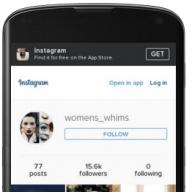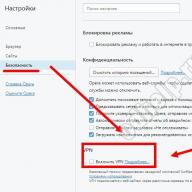Si notamos un rendimiento lento de la computadora, un sonido poco característico de bloque del sistema, si ocurren fallas durante la reinstalación del sistema o si la instalación falla, es probable que el disco duro hubo problemas - sectores rotos. tratando de gatear disco duro Con ayuda utilidades especiales, leemos en la pantalla: “Falta DRSC+DRDY o el tornillo no quita BUSY… no es posible la operación”. Y en este artículo analizaremos qué hacer cuando se produce este error.
Apariencia malos sectores puede ser consecuencia de:
- Golpear o caer.
- Tensión inestable en la red.
- Matrimonio de producción.
Como resultado de las acciones anteriores, los sectores en el disco duro se sobrescriben y su trabajo se vuelve improductivo, se ralentiza constantemente o incluso se detiene. También es posible que la aparición pantalla azul. El problema es especialmente pronunciado con disco duro aparece cuando se reinstala el sistema. Parece que se reinstaló todo, pero el PC también se “ralentiza”, aunque el procesador y RAM funciona absolutamente bien. El trabajo se vuelve imposible, ya que la computadora "piensa" durante mucho tiempo antes de tomar cualquier acción.
¿Cómo comprobar si hay errores en un disco duro?
¿Qué se puede hacer en la situación anterior? Lo primero y más importante es verificar si hay errores en el disco duro. Esto se puede hacer usando las utilidades Victoria o MHDD grabadas en una unidad USB o CD/DVD. (Nunca ejecute un programa de verificación desde la unidad que desea buscar errores). Considere el ejemplo de Victoria. Encendemos la computadora y seleccionamos el medio desde el que queremos arrancar. Hacemos clic en la versión de la utilidad que necesitamos (para computadora de escritorio o portátil) y la ejecutamos. Pulsa P y selecciona el puerto al que está conectado nuestro disco duro IDE.

Elija Ext. PCI-ATA/SATA
Aparece un mensaje de error "No se encontraron controladores". Presione F2 y espere a que el HDD esté listo. Una vez completada la prueba, su estado cambia a "Falta DRSC + DRDY o el tornillo no se quita OCUPADO... la operación es imposible".

Hubo un error
Falta el error DRSC+DRDY debido a una selección de modo incorrecta trabaja duro disco.
- Para solucionarlo, debe reiniciar la PC e ingresar al BIOS.
- Luego vamos a Advanced → SATA Configuration y en la línea SATA Mode Selection, en lugar de AMCI, seleccionamos IDE.
- Después de eso, vaya a Guardar @ Salir, confirme guardar la configuración y salga y reinicie.
si somos duros unidad SATA, entonces el algoritmo de acciones será algo diferente.
- Entramos en la BIOS y en la pestaña Seguridad desactivamos la opción Arranque seguro (seleccionamos Desactivado).
- Luego, en la pestaña Avanzado, ingresamos a Configuración del sistema y cambiamos la configuración del Modo de arranque, del modo UEFI Boot a CSM Boot (arranque avanzado).
- Como resultado de estas acciones, aparece Configuración del sistema nueva línea- Modo Controlador SATA, en el que cambiamos el modo AHCI a Compatibilidad.
- Presione F10, confirme y reinicie la computadora.
- Realizamos todas las acciones anteriores para que las utilidades Victoria o MHDD vean nuestro disco duro y no den el error "Falta DRSC + DRDY o el tornillo no quita OCUPADO ... el trabajo es imposible".
Escaneando el disco duro
Elegimos lanzar desde los medios y cargar Victoria. Presione P y seleccione PCI ATA/SATA. Buscando externo Controladores PCI y ahora Victoria detecta el disco duro.

Victoria encontró disco duro
Al final de la búsqueda, ingrese el número bajo el cual aparece el canal en la lista y presione F2. Siguiente para comprobar - F4. El menú consta de las siguientes líneas:
- Inicio de verificación (desde qué sector comenzar).
- Fin de cheque (con qué sector terminar).
- Tipo de cheque: es mejor dejarlo lineal.
Acciones a realizar con bloques rotos:
- Haga clic en ignorar: en la parte derecha de la ventana del programa, simplemente se mostrará información sobre los bloques (cuáles están rotos, son problemáticos o funcionan).
- Elijamos BB: Classic Remap - Victoria corregirá los errores si es posible.
Después de presionar la tecla Enter, se iniciará un escaneo del disco duro y veremos una cinta en movimiento en la pantalla, en la que (si hay problemas con el funcionamiento del disco) aparecerán pequeños bloques de colores.

Pantalla escaneando duro disco
En la sección superior de la parte derecha de la ventana del programa, se cuentan varios sectores. Si están en las tres líneas superiores, entonces estos son bloques normales, y abajo ya son problemáticos (cuanto más abajo se colocan, peor es su estado). Los peores están marcados en rojo, y los defectuosos están marcados con un puntero azul con un asterisco blanco.
Esto comprueba y repara el disco duro. Si lo tenemos en un estado deplorable - un gran número de defectos o demasiados sectores rojos y naranjas, entonces dicho disco duro debe ser reemplazado. Si lo deja, en el futuro los errores identificados afectarán en gran medida el trabajo y es posible que perdamos todos los datos almacenados en este disco duro.
En contacto con
Pregunta: Falta DRSC + DRDY o el tornillo no se quita OCUPADO
Hola, tal problema, el disco duro comenzó a ralentizarse terriblemente. Lo leí sobre varios temas y decían que era por una falla en el disco duro. Bueno, puede pasar cualquier cosa, se apagarán las luces, etc. Entonces me dijiste que verificara usando el programa Victoria, en mi caso la versión 3.52. Bueno, compruebo con la tecla P, hay unos 4 canales por ahí y en los primeros 3 dice canal vacío. En el último error del controlador. Pensé que todo era difícil kirdyk, pero allí era necesario ingresar todo tipo de comandos, por ejemplo, f2, que, según tengo entendido, introduce controladores. Bueno, lo probé, elegí el canal 4 (error de controlador), presioné enter, f2, y da Init drive... ¡error! Bueno, todo, solo pensó Khan. Busqué en YouTube algo y cómo, pero podía presionar P nuevamente, y seleccionar primario y secundario, luego presionar f2. Bueno, lo hice, como Init drive ... y luego, desde el fondo, Missing DRSC-DRDY OR SCREW no elimina Busy. Que hacer no se, diganme gente buena? Pensé en hacer algo en Bios "e, pero no estaba allí, tengo una computadora nueva, core i7, otros algodones. Tengo una especie de gigabyte uefi dualbios de 2012. Bueno, miré el disco duro allí de IDE a AHCI Switched, entonces como era originalmente el IDE. Ayúdenme buena gente, no sé que hacer :"(
Responder:
Mensaje de Alexx27AAs
versión antigua. 4,46 por lo menos.
No seas tonto chico.
bajo dos mayores de 3.52 no.
no lo confunda con Windows.
Vjlink, en BIOS normalmente se define el tornillo?
Agregado después de 3 minutos
y averiguar el modelo del tornillo
Pregunta: Falta DRSC+DRDY o el tornillo no quita BUSY...
Estoy tratando de comprobar el disco duro. Después de presionar R, obtengo una lista como esta
Si selecciona uno de los primeros 4 elementos, al final da error Missing DRSC + DRDY o el tornillo no quita BUSY
Si selecciona el quinto, aparece una inscripción: se encuentra un puerto externo y luego una placa de este tipo
Responder: grubinst_gui.exe no ve la unidad flash por alguna razón
Pregunta: Comprobar HDD, programa victoria emitido Falta DRSC+DRDY o no elimina OCUPADO
el programa victoria emitió Falta DRSC + DRDY o no elimina OCUPADO Mire diferentes sitios donde dicen que necesita cambiar la configuración en el BIOS
Busqué en toda la BIOS pero no lo encontré, ¿alguien puede decirme aquí ( versión del BIOS Phoenix Technologies Ltd. 02PB.M003.20110107.XW, 07.01.2011)
Disco duro Hitachi HTS545050B9A300 (465 GB)
Responder:
Mensaje de acosador
el tornillo nativo de la PC de escritorio en la computadora de escritorio prog Victoria 3.5 hdd ve y normalmente busca bloques rotos
Es decir, a este canal, donde se conectaba el tornillo nativo del escritorio (el escritorio SATA interno), o a otro...???...
Hay tal sutileza, --- en muchos MoBos (en particular, en mi ASUS P6X58D Premium), no en todos los canales Victoria 3.50 / 3.52 Para DOS ve difícil ...
Pregunta: DRSC + DRDY o el tornillo no quita OCUPADO
Maté un día libre, estudié este foro durante dos horas, encontré un tema con una pregunta que quería hacer, me registré y ahora pienso, ¿para qué sirve? El tema se creó hace mucho tiempo, pero no se dio una sola respuesta inteligible. ¿Dónde están los programadores del compilador? Responda lo que significa esta frase: "drsc + drdy o el tornillo no se quita ocupado" y no necesita averiguar qué y por qué.
Se han realizado los bailes propuestos con pandereta...
Agregado después de 1 minuto
¡Para respuestas inteligibles, daré explicaciones completas de la situación!
Agregado después de 13 horas 30 minutos
Empezaré de nuevo.
SAMSUNG HD502IJ 7200/16mb
Reinstalando Windows de 7k a 7k. Se realizó el formateo y luego hubo un problema.
No hay ningún tornillo en el BIOS Manager no ve
Para arrancar desde una unidad flash USB sin Windows y otros dispositivos con prog.
1. victoria
2. mhdd
3.HDDScan
AHCI está cambiado, no hay disco.
Por favor ayuda
Responder: 1. Hay una computadora estacionaria que funciona absolutamente en el I5 3470
Deshabilitado todas las unidades nativas de esta computadora
2.achi ata habilitado SATA Oper. en modo compatible
3P presionado para definir puertos
Unidad no definida
Habrá una oportunidad de restablecer las capturas de pantalla. Ahora no cerca de la computadora.
Pido pensamientos....
Agregado después de 25 minutos
¡¡¡Lucha por el disco hasta la Victoria!!! Dame un pensamiento - de lo contrario todo se ha ido de nuevo!
Agregado después de 5 horas 56 minutos
Gracias a todos los que no respondieron. El problema se resolvió después de reemplazar el capacitor en el circuito de alimentación del microcontrolador.
Tal vez alguien se ría, por medir la fuente de alimentación de las placas, pero el probador está bien. y determinado con un osciloscopio
(ondulación 0.458 mA) es mucho. Tomó mucho tiempo. Después del reemplazo, el disco se puso en marcha y se determinó de inmediato.
Por cierto, lo más probable es que el culpable esté ante esta fuente de alimentación con problemas a 5 voltios.
Agregado después de 16 horas 43 minutos
No estoy dando consejos, solo pensamientos. Una falta de energía o una discrepancia en la fuente de alimentación del motor del disco no permitirá que el panqueque se desenrolle, es posible que la cabeza no llegue al sector 0 y el disco parezca funcionar pero no se detecte
Pregunta: Acer Aspire V3-551G, sin dispositivo de arranque
¡Saludos, queridos usuarios del foro!
Surgió un problema, aunque ayer, "pareciera que nada presagiaba tal desenlace" (c).
Cómo ocurrió:
Unos días antes del evento, se llevó a cabo una actualización de Win8.1 (el sistema operativo original en la PC 8) a Win10. La actualización fue exitosa, no se notaron/identificaron problemas. Todo funcionó como un reloj.
Y justo ahora, mientras escribía una respuesta en uno de los foros, la imagen del cursor cambió repentinamente de una normal a una sierra (la que tiene dientes). Antes, cuando Win8.1 estaba parado, me encontré con el efecto antes mencionado un par de veces. Entiendo que se debe a algún tipo de infección que modifica archivos del sistema. Sin embargo, el software antivirus (GridinSoft, Comodo Antivirus, CureIt) no detecta nada en tales casos. Es útil retroceder a uno de los puntos de restauración y luego ejecutar el antivirus, que muestra que la limpieza es perfecta.
Esta vez lancé un cheque con GridinSoft en el modo búsqueda rápida y, como siempre, no encontró nada. Luego lanzó una restauración del sistema con una reversión al penúltimo punto de restauración, la marca de tiempo era 6 horas antes. El proceso comenzó, pero me llamó la atención el hecho de que, por algún motivo, se instalaron actualizaciones antes de proceder a la recuperación real. Al final de la recuperación, se produjo un reinicio automático, seguido de una pantalla negra durante varios minutos, sin acceso al disco. Apagó la alimentación de la computadora portátil, la encendió y todo, una señal corta del sistema que se repite continuamente, sin dispositivo de arranque.
Lo que tengo:
BIOS no ve HDD. Cambié la configuración SATA de AHCI a IDE, al principio se reconoció el HDD un par de veces, pero no más. Ahora por alguna razón no se ve para nada, ni con AHCI, ni con IDE. Lanzó Victoria, que informa: "Falta DRSC + DRDY o el tornillo no quita OCUPADO ... el trabajo es imposible" ...
Pregunta::
Joder kirdyk? ¿No puedes guardar los datos? O esta solucionado?
Gracias de antemano por las respuestas informativas.
Agregado después de 6 horas 25 minutos
Gracias, he estado buscando. Y no solo los temas en los enlaces que especificaste (por eso ya di el resultado de la verificación de Victoria). Específicamente, mi situación no se describe allí, excepto que las respuestas individuales pueden extrapolarse de alguna manera. Y sería muy deseable e importante escuchar una respuesta concreta. Y no sólo a las cuestiones planteadas. Además, todavía me gustaría entender cuál es el resultado de reemplazar el símbolo del cursor con una sierra. Las respuestas serán útiles no solo para mí personalmente, sino también para otra persona.
Gracias.
Responder: Si la unidad está en el primer canal y el tornillo está en el segundo, es posible que Vika no lo vea. Pero primero, quite la placa de tornillos y limpie los contactos del interruptor. Deje AHCI / IDE como estaba, de lo contrario, el sistema no se iniciará.
Mensaje de qvad
él es sata-shny debería ser lógicamente
Y cuál es la diferencia, este interruptor no está vinculado a la interfaz.
Pregunta: Configure correctamente BIOS para Victoria y ATA HDD Samsung 80GB
En fin, ya desgastado con este tornillo... Situación:
Hay un tornillo con sospechas de problemas, quiero revisarlo en Victoria, pero ella no lo ve ... escribe "falta drsc + drdy o el tornillo no quita ocupado".
Leí en Internet que necesito cambiar de AHCI a IDE.
Aquí tengo una placa base "GA P55-UD3L" y cambio de AHCI a IDE y nada cambia en Victoria, el mismo error y todos los puertos están estúpidamente vacíos (si después de presionar "P" seleccione el último elemento).
También busqué en Google que necesito cambiar la configuración IDE a "Compatible", pero no encontré esto en mi BIOS...
Pregunta: ¿Cómo puedo configurar todo en el BIOS de esta placa base para que Victoria vea el disco duro ATA? ¿Tal vez hay otras opciones sobre cómo reorganizar el subproceso HDD en el maestro-esclavo primario?
Z. Y. Victoria 3.5 RUS, arrancando desde una unidad flash.
Agregado después de 32 minutos
Maldita sea, el foro es solo una especie de magia ... Tan pronto como escribo una publicación aquí, inmediatamente encuentro una solución yo mismo ...
En resumen, configuré todo en el BIOS a IDE y cambié el JUMPER en el tornillo, resultó estar muy torcido, cambié a MASTER y el tornillo se encontró en el cuarto puerto, en general, lo escaneé en busca de la final. y obtenemos la siguiente situación:
Todo el tornillo es bastante normal, todos los bloques.<= 50Ms, кроме первых двух строчек проверки начиная с "0" кластера, и мне по ним виктория выдала:
"Defectos: 19".
Ahora otra pregunta, ¿cómo soluciono esto? ¿Cómo se puede "cortar" este par de grupos desde el principio, de modo que el tornillo nunca vuelva a acceder a ellos?
Agregado después de 3 horas 2 minutos
En general, los primeros 15 megas están rotos en el disco, y luego todo normal, incluso 600 ms no hay bloques, así que corté 20 mb al principio y mañana intentaré ponerle Windows, espero. todo estará bien. Y, por cierto, las reasignaciones y restauraciones de bloques integradas en Victoria no arreglaron nada en absoluto.
Pero aquí tengo otra pregunta, tengo otro HDD (500GB | 900.000.000+ LBA), funcionó bien y murió estúpidamente un día, me escribió un error justo mientras trabajaba en Windows que dos (D\E) de los tres discos no están disponibles, y ya no los vi, pero C todavía estaba vivo, e incluso el sistema estaba arrancando hasta que comencé a "repararlo"
Pero todo el chiste es que entonces tampoco sabía cómo configurar la biografía de Victoria, y no la revisé en busca de problemas, ahora la introduje y la verifiqué, y en algún lugar al 3 por ciento de la verificación. Empecé a enviar spam con un mensaje con defectos "ABRT" púrpura, envió spam del 3 % al 10 % y me detuve y la unidad ya no respondió. Reinicié la computadora y la volví a encender, pero ya comencé la prueba con 5,000,000,000 LBA, y la prueba pasó sin un mensaje hasta el final, ahora probaré con 300,000,000 LBA, y trataré de bajar para entender dónde está el la jamba es...
Pero, ¿qué tipo de error es este, o significa que no tiene sentido vaporizar el disco está 100% muerto? Recuerdo cuando lo "reparé" la última vez, ahí escribí algo sobre "Geometría de disco mala". Explique qué significa todo esto y ¿tiene algún sentido usar este disco?
Responder: Básicamente, y así sucesivamente. Creo que será más fácil desde la GUI. En el modo PIO, intente borrarlo. O desde el principio hasta el final de los sectores golpeados. ¿Y dónde está el informe SMART?
Pregunta: HDD cubierto
Hola todos. Un amigo golpeó precipitadamente la computadora portátil y eso es todo ... mediante simples manipulaciones, determiné que el tornillo se estaba muriendo o ya había muerto ... inicié la wiki y - Falta DRSC + DRDY o el tornillo no se quita OCUPADO. Más tarde, sin embargo, encontré un tornillo y lancé Classic Remap ... en general, la computadora portátil se revisó durante el cuarto día y hay más de 65,000 defectos. El disco duro es de 500 gb. Pido ayuda a los que saben para evaluar la situación, hay posibilidad de restaurar o al menos sacar la información??
Victoria escribe "Falta DRSC + DRDY o el tornillo no quita el trabajo OCUPADO es imposible"
Entré en BIOS y configuré el modo SATA = IDE - lo mismo
Probé el programa mhdd - da un error: esta unidad no es compatible con el modo LBA o no se detecta
¿Cómo configuro mi computadora para verificar los tornillos SATA? ¡Gracias! ¡Buena suerte para ti!
Responder:¿Qué es exactamente lo que desea comprobar, cómo? SMART para recibir también de alguna manera? ¿Cuáles son los problemas con HD?
Pregunta: El disco duro de la computadora portátil está defectuoso, Victoria no funciona y el comportamiento de la computadora portátil es extraño
La computadora portátil asus x556 comenzó a emitir una pantalla azul con un error de "excepción de almacenamiento inesperada" (en su mayoría, ocasionalmente hubo otros errores, como la muerte del proceso crítico y la administración de la memoria). la fecha en que comenzaron los errores. Virus eliminados, no ayudó. después de que otros métodos no ayudaron, reinstalé el sistema (guardando los archivos), pero esto tampoco ayudó, luego verifiqué el disco duro con victoria 4.47 (en Windows) y encontré 8 bloques defectuosos sucesivos (135485544-135485551) . la reasignación desde Windows no funcionó, porque. solo hay un disco en la computadora portátil, decidí probarlo desde DOS. Hice un CD de arranque. Antes de iniciar Victoria en DOS, debe cambiar el modo de funcionamiento de los discos duros de AHCI a IDE en el BIOS. Sin embargo, esto no se puede hacer en mi computadora portátil. luego busqué en Google que necesita deshabilitar el arranque seguro y el arranque rápido, y habilitar el lanzamiento de csm. Así lo hice. sin embargo, cuando fui a Victoria, ella no vio mi disco duro. al seleccionar el ítem "EXT. PCJ ATA/SATA" se daba el error "Falta DRSC+DRDY o el tornillo no quita OCUPADO". Nuevamente busqué en Google que esto se debe al hecho de que no cambié AHCI a IDE en el BIOS. ¡Pero esto no se puede hacer en mi computadora portátil! Ayudame por favor.
por cierto, cosa no sin importancia. Uso la computadora portátil como estacionaria (a falta de mejores opciones) y desde hace algún tiempo, si jalo la computadora portátil aunque sea un poco (hacia arriba o hacia un lado, no importa) o la muevo a otro lugar durante el trabajo (no importa cuán cuidadosamente lo haga) emite bsod.Entiendo que esto se debe al tornillo, y los bloques defectuosos no tienen nada que ver con eso. ¿Cual podría ser el problema? una vez que la computadora portátil se inundó, pero la apagué rápidamente, la sequé y no la toqué durante un día. no se notaron problemas. si importa...
Responder:
¿Pero leíste cuidadosamente mi primera respuesta? Los Seagates a través de la interfaz no se reparan. Cabo, terminal. Entonces Victoria llena no te salvará.
Hola amigos, tengo una computadora portátil interesante con UEFI BIOS, en cuyo disco duro hay varios sectores defectuosos. Al pertenecer a la máquina virtual VirtualBox, decidí deshacerme de este bloque defectuoso, ya que la máquina virtual a veces se colgaba, aparentemente debido a este sector defectuoso.
Nota: si no ha leído los artículos anteriores sobre el programa Victoria, entonces no entenderá todo, por lo que le recomiendo que primero lea los artículos a continuación y luego continúe con este.
- o cómo determinar el estado de salud de tu disco duro o SSD en un par de segundos.
- Cómo arreglar un disco duro.
Primero, traté de arreglar el bloque defectuoso en un Windows 7 en ejecución, inicié el programa Victoria y configuré el programa en consecuencia.

Establezca el parámetro BlockSize = 1, es decir, estamos buscando un sector defectuoso sector por sector, y no por bloques de sectores, pero simplemente no es posible configurar uno, primero configure 128, luego elimine 28 y deje 1.
En la ventana principal de Victoria, marque el elemento Reasignar, que indica un algoritmo mejorado para reasignar bloques defectuosos a sectores desde pistas de respaldo durante el proceso de escaneo. Prueba en modo lectura Lee, es decir, de principio a fin y haz clic en el botón Iniciar.

El resultado es negativo, no se realizó la reasignación (REMAP... Error),

existe la posibilidad de un error al ejecutar Windows, por lo que creamos una unidad flash USB de arranque con el programa Victoria y la insertamos en el puerto USB de nuestra computadora portátil.
Nota: El proceso de creación de una unidad flash de arranque con el programa Victoria se describe en detalle en nuestro artículo.
Unidad flash de arranque con el programa Victoria es muy fácil de crear y creo que lo has conseguido.
Reiniciamos la computadora portátil y presionamos F2 al cargar, ingresamos al BIOS y deshabilitamos el Arranque seguro en la pestaña Seguridad, configure esta opción en Deshabilitado,


aquí configuramos la opción Modo de arranque de UEFI Boot a la posición de arranque avanzada CSM Boot,

Un poco más arriba en la opción Modo controlador Sata, aparece el parámetro AHCI, configúrelo en la posición Compatibilidad,

Eso es todo, presione F10 y OK,

Al hacer esto, guardamos la configuración que hicimos en el UEFI BIOS y reiniciamos, después de reiniciar, presionamos F12 e ingresamos al menú de inicio de la computadora portátil, ahora nuestra unidad flash Kingston está visible aquí, selecciónela usando las flechas del teclado y presione Entrar, a continuación se muestra nuestro disco duro Hitachi.

En la primera ventana, no selecciones nada y espera un par de segundos.

En la siguiente ventana, usando las flechas del teclado, seleccione vcr35r de la partición 0 y presione Enter.

Elegir Victoria 3.5 Inglés para escritorio y presione Entrar.

Ante nosotros está la ventana principal del programa Victoria en modo (DOS).
Presionamos F1 en el teclado y sale ayuda, que de momento no nos dice nada (más adelante nos vendrá bien), presionamos Esc y salir de la ayuda.

Presione "P" en el teclado para seleccionar el canal IDE deseado o, en palabras simples, seleccione el disco duro deseado (si tiene más de uno).

Elegir " ext. PCI ATA/PATA". Nos movemos usando las flechas del teclado "↓", y confirmamos la elección: la tecla "Enter".

Aparece nuestro disco duro Hitachi.
Introduzca el número de canal, es decir, el número del disco duro.
En nuestro caso, nuestro disco duro Hitachi es visible, por lo que debemos curar los sectores defectuosos. disco duro Hitachi tenemos un numero 1
, luego presione en el teclado 1
y entrar 
Todo, el disco duro está seleccionado y listo para trabajar con el programa Victoria.
Todas las configuraciones para escanear la superficie del disco duro se establecen usando la tecla F4.
Cuando presiona F4, aparece el siguiente menú.
1. Primera opción de escaneo LBA de inicio: , establece el número de sector desde el que comenzará la prueba, por defecto 0.Presionamos la tecla Espacio (Espacio) e ingresamos el número del sector que necesitamos. Por ejemplo, sabemos que nuestro sector defectuoso está numerado 156371386 , por lo que aquí debe configurar este número y el programa Victoria del sector 156371386 comenzará a escanear el disco duro.
2. Terminar LBA - dirección del sector donde terminarán las pruebas. También exhibimos 156371386 . Es decir, solo corregiremos nuestro sector 156371386.
3. "Lectura de línea"- la prueba más rápida y precisa de la superficie del disco duro de principio a fin, le aconsejo que la elija.
4. De esos algoritmos que se usan con mayor frecuencia al arreglar la superficie de un disco duro, quiero señalar un algoritmo avanzado BB = REMAP avanzado, selecciónelo.
5. Cambiar fin de prueba . Presionamos Enter en el teclado y la prueba del disco duro comienza con los algoritmos para arreglar la superficie del disco que especificamos. Arreglamos solo el sector156371386.
El programa Victoria intenta ocultar el sector defectuoso escribiendo ceros en él 10 veces; si tiene éxito, el sector defectuoso ya no se considera malo, sino que se considera normal. Si no es posible escribir en el sector, es probable que el firmware del disco duro realice REMAP (reasignación del sector defectuoso a un sector saludable desde la pista de respaldo), todo esto sucede durante varios segundos, momento en el cual se enciende la inscripción en la esquina inferior derecha de la ventana de trabajo del programa Victoria REMAP con un signo de interrogación.


Si la escritura de ceros en el sector defectuoso tiene éxito o se produce un REMAP, entonces en la esquina inferior derecha de la ventana de trabajo del programa Victoria, se iluminará la inscripciónREMAP con una marca de verificación verde.

Reiniciamos la computadora portátil y devolvemos la configuración del BIOS a su estado original; de lo contrario, no iniciará el sistema operativo.
Salir
Conseguimos arreglar el sector defectuoso. Pero, ¿cómo sabe qué sucedió exactamente, la reasignación del sector de la pista de respaldo o el programa Victoria logró anular este sector?
Para hacer esto, debe mirar el SMART del disco duro, si el parámetro Recuento de sectores reasignados sigue siendo el mismo, entonces no se produjo la reasignación y Victoria logró forzar una escritura en un sector ilegible y luego leer la información, después de lo cual el sector malo dejó de ser un bloque malo y se volvió normal. Puede encontrar más información en nuestro artículo - Cómo crear una unidad flash de arranque con Victoria y cómo deshacerse de los sectores defectuosos (bloques defectuosos) en modo DOS (DOS)